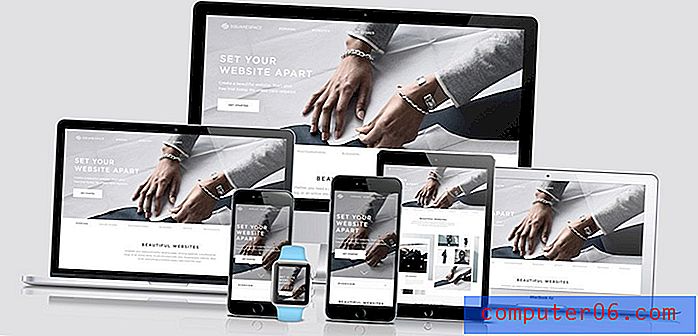Comment masquer les commentaires et les indicateurs dans Excel 2013
Les commentaires dans Microsoft Excel 2013 vous permettent d'identifier un problème ou une question que vous avez sur les données dans une cellule, sans affecter les données elles-mêmes. Après avoir créé un commentaire, il y a généralement une petite flèche dans le coin supérieur droit de la cellule, appelée indicateur de commentaire, qui indique qu'un commentaire est joint. Le commentaire lui-même peut également être visible, selon que vous avez choisi d'afficher ou non les commentaires dans la feuille de calcul.
Mais ces commentaires et indicateurs de commentaires peuvent être gênants, vous pouvez donc chercher à les masquer entièrement, sans supprimer ou accepter les commentaires. Notre guide ci-dessous vous montrera comment masquer les commentaires et les indicateurs de commentaire dans Excel 2013.
Masquage des commentaires et des indicateurs de commentaire dans Excel 2013
Les étapes de cet article affecteront un paramètre pour le programme Excel 2013, ce qui signifie que les commentaires et les indicateurs de commentaire seront masqués pour toutes les feuilles de calcul que vous ouvrez dans le programme. Si vous décidez plus tard que vous devez afficher les commentaires et les indicateurs, vous devrez suivre ces mêmes étapes pour les réactiver.
Voici comment masquer les commentaires et les indicateurs de commentaire dans Excel 2013 -
- Ouvrez Excel 2013.
- Cliquez sur l'onglet Fichier dans le coin supérieur gauche de la fenêtre.
- Cliquez sur Options sur le côté gauche de la fenêtre.
- Cliquez sur l'onglet Avancé .
- Faites défiler vers le bas jusqu'à la section Affichage du menu, puis cochez l'option à gauche de Aucun commentaire ou indicateur . Cliquez sur le bouton OK pour enregistrer vos modifications.
Ces étapes sont également illustrées ci-dessous avec des images -
Étape 1: ouvrez Excel 2013.
Étape 2: cliquez sur l'onglet Fichier dans le coin supérieur gauche de la fenêtre.

Étape 3: cliquez sur Options dans la colonne à gauche de la fenêtre.
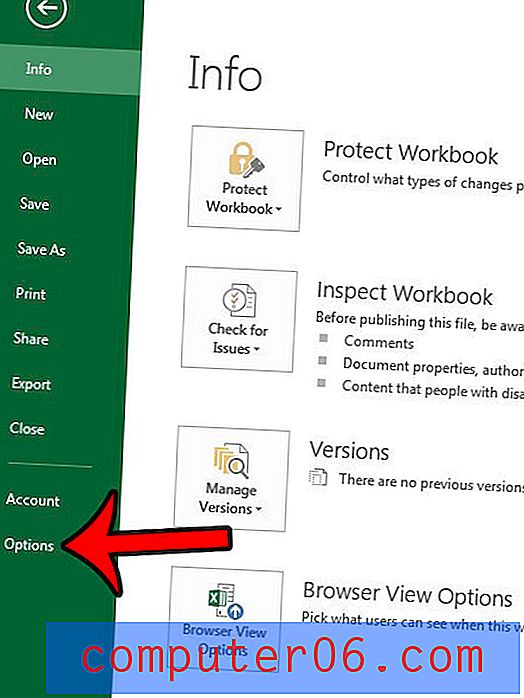
Étape 4: cliquez sur l'onglet Avancé sur le côté gauche de la fenêtre Options Excel .
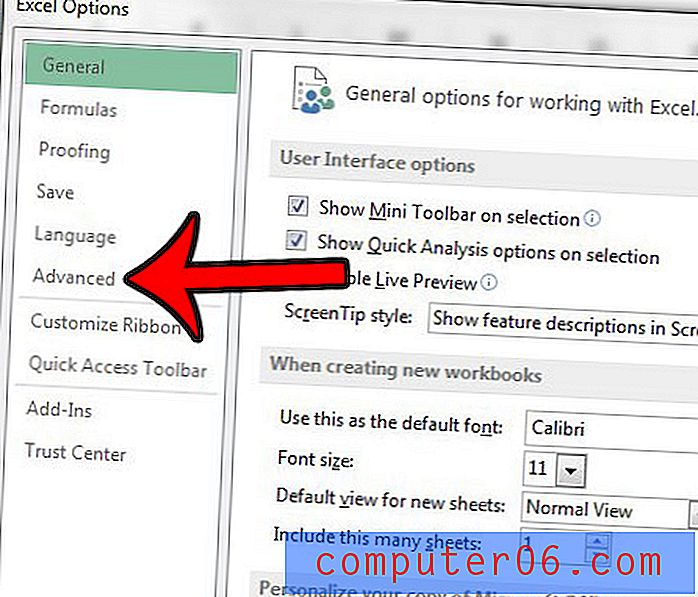
Étape 5: faites défiler la page jusqu'à la section Affichage, puis cochez le cercle à gauche si Aucun commentaire ou indicateur . Vous pouvez ensuite cliquer sur le bouton OK pour appliquer vos modifications et fermer la fenêtre.
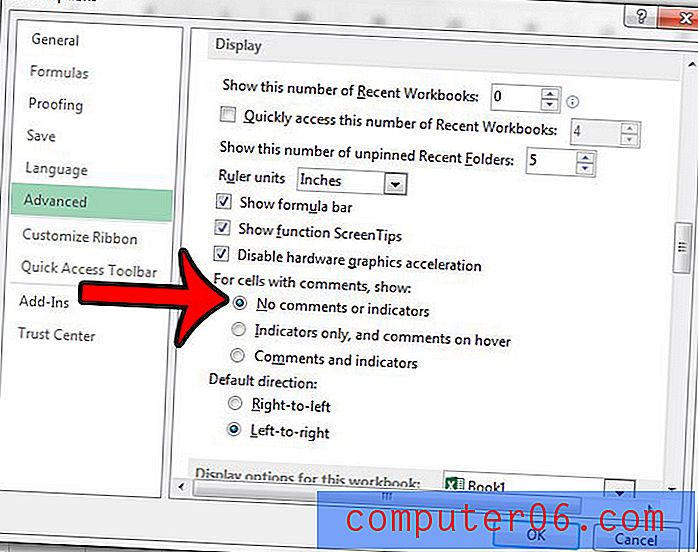
Notez que cliquer sur le bouton Afficher tous les commentaires sous l'onglet Révision annulera ce paramètre.
Si vous travaillez souvent avec des commentaires dans Excel, vous vous demandez peut-être comment les imprimer avec votre feuille de calcul. Découvrez comment imprimer des commentaires dans Excel 2013 en modifiant un paramètre dans le menu Mise en page.